编译
DevEco Device Tool支持Hi3861V100开发板的源码一键编译功能,提供编译工具链和编译环境依赖的检测及一键安装,简化复杂编译环境的同时,提升了编译的效率。
说明: Hi3861V100编译环境为Ubuntu环境。
-
在菜单栏中点击Project Settings,进入Hi3861工程配置界面。
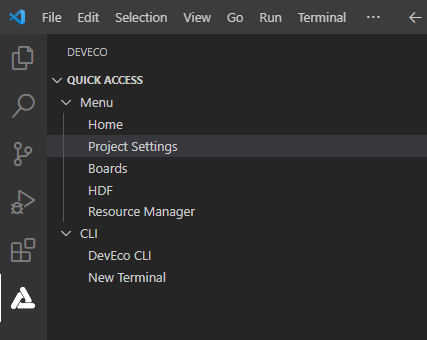
-
在Tool Chain页签中,DevEco Device Tool会自动检测依赖的编译工具链是否完备。
- 如工具为“uninstalled”状态(
 ),可单击Download Uninstalled Tools,自动安装所需工具,或单击工具后方的Download安装指定工具。
),可单击Download Uninstalled Tools,自动安装所需工具,或单击工具后方的Download安装指定工具。 - 如当前识别到的工具类型有缺失,需要补充,可单击Add Utility添加。
- 如工具无法通过Download方式安装,表示该工具未被DevEco Device Tool收录,需要开发者自行下载到本地后单击Import导入。
- 如“OpenHarmony Environment Dependency”的状态异常(
 ),请单击Install安装。
),请单击Install安装。
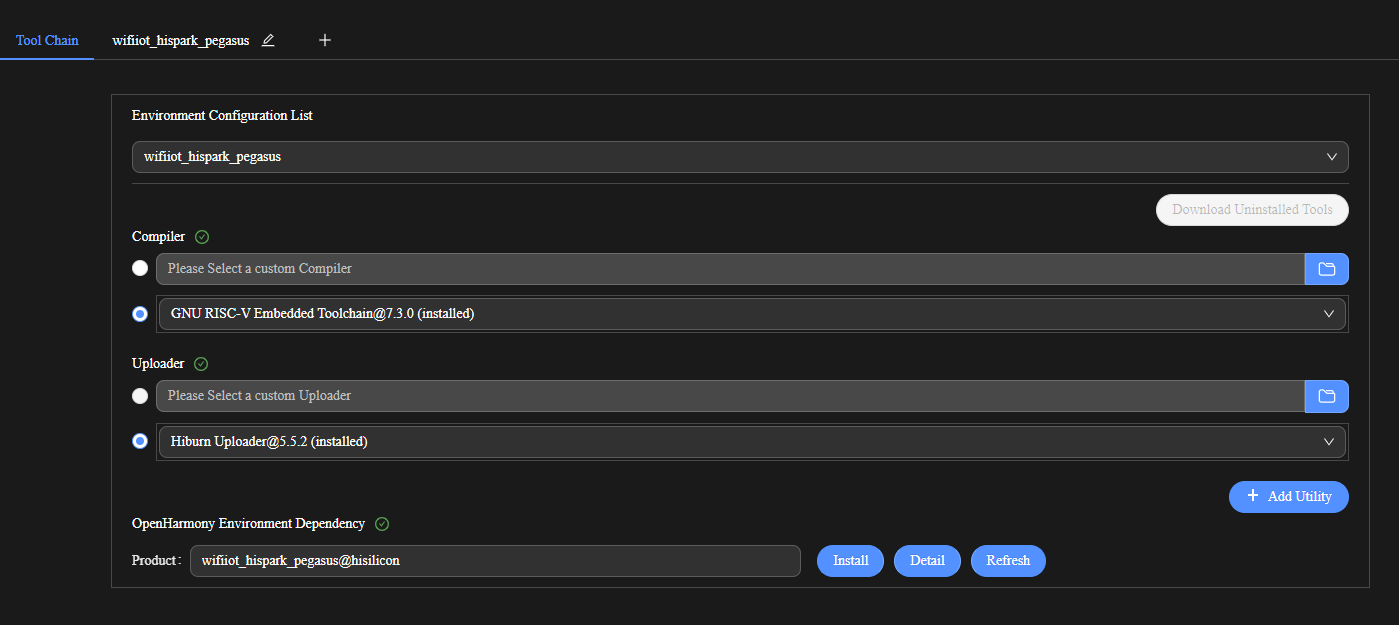
部分工具安装需要使用root权限,请在TERMINAL窗口输入用户密码进行安装。
 说明:
说明:- 如果出现安装pip组件失败,可参考修改Python源的方法进行修改,完成尝试重新安装。
- 若出现安装apt组件失败,可参考修改apt源的方法进行修改,完成后尝试重新安装。
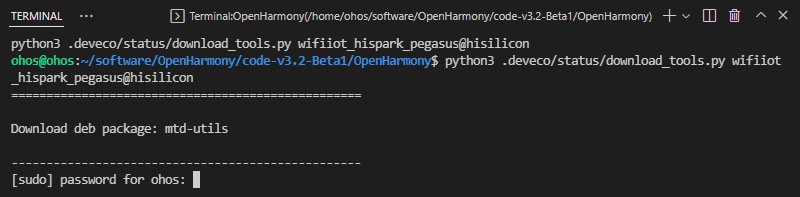
安装完成后,工具和环境依赖的状态显示为
 。
。 - 如工具为“uninstalled”状态(
-
在wifiiot_hispark_pegasus配置页签中,设置源码的编译类型build_type,默认为"debug"类型,请根据需要进行修改。
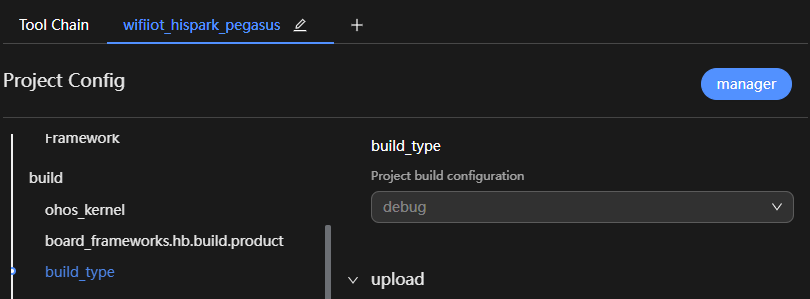
-
在DevEco Device Tool界面的PROJECT TASKS中,点击对应开发板下的Build,执行编译。
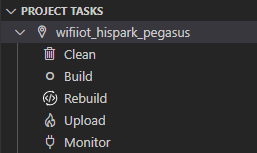
-
等待编译完成,在TERMINAL窗口输出“SUCCESS”,编译完成。
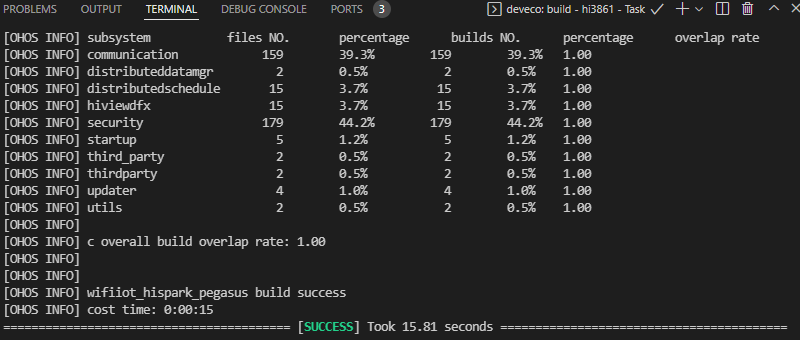
编译完成后,可以在工程的out目录下,查看编译生成的文件,用于后续的Hi3861V100开发板烧录。